00020.02 List集合的实现类(包含知识点面试题Vector和ArrayList的区别?)
本文共 3651 字,大约阅读时间需要 12 分钟。
系列文章目录
文章目录
一、 List接口的实现类们:
1、Vector:动态数组 物理结构:数组
2、ArrayList:动态数组 物理结构:数组 3、Stack:栈,它是Vector的子类 物理结构:数组 4、LinkedList:双向链表 物理结构:链表二、Vector和ArrayList的区别?(同时也是面试题)
为什么要提供两个动态数组?我们用的时候选择谁
Vector:最早版本的动态数组(旧版),线程安全的(即有线程同步的),不够后扩容为原来的2倍,初始容量:10, Vector支持的遍历集合的方式有:(1)foreach(2)Iterator(3)支持旧版的Enumeration迭代器ArrayList:相对Vector来说新一点(新版),线程不安全的(即没有线程同步的),不够后扩容为原来的1.5倍,初始容量:10,
ArrayList支持的遍历集合的方式有:(1)foreach(2)Iterator (3)不支持旧版的Enumeration迭代器分析到底2倍好还是1.5倍好
2倍:造成空间浪费的可能性比较大 1.5倍:造成扩容的次数增大 所以使用的时候可以自己预估一下 Vector和ArrayList的使用时,为了比较空间浪费,和扩容次数太多,如果能够预估大概的元素个数,那么可以用 ArrayList(int initialCapacity)和Vector(int initialCapacity)直接初始化为一定容量的数组。 【小技巧】:Vector和ArrayList如果不好记可以跟 StringBuffer和StringBuilder关联起来记忆,因为他们类似三、Stack:栈
先进后出(FILO)或后进先出(LIFO:Last in first out)
Stack是Vector的子类,比Vector多了几个方法,它的后进先出的特征,就是通过调用这几个方法实现的。 (1)Object peek() :访问当前栈顶元素,但是不拿走栈顶元素 (2)Object pop():弹出栈顶元素 (3)Object push(Object item) :把元素压入栈顶,等价于add(item) 这里为了更形象化,单独设计了一个push。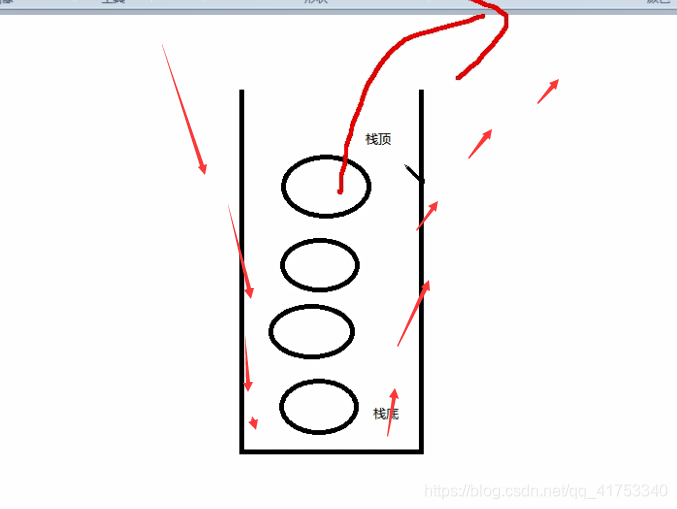
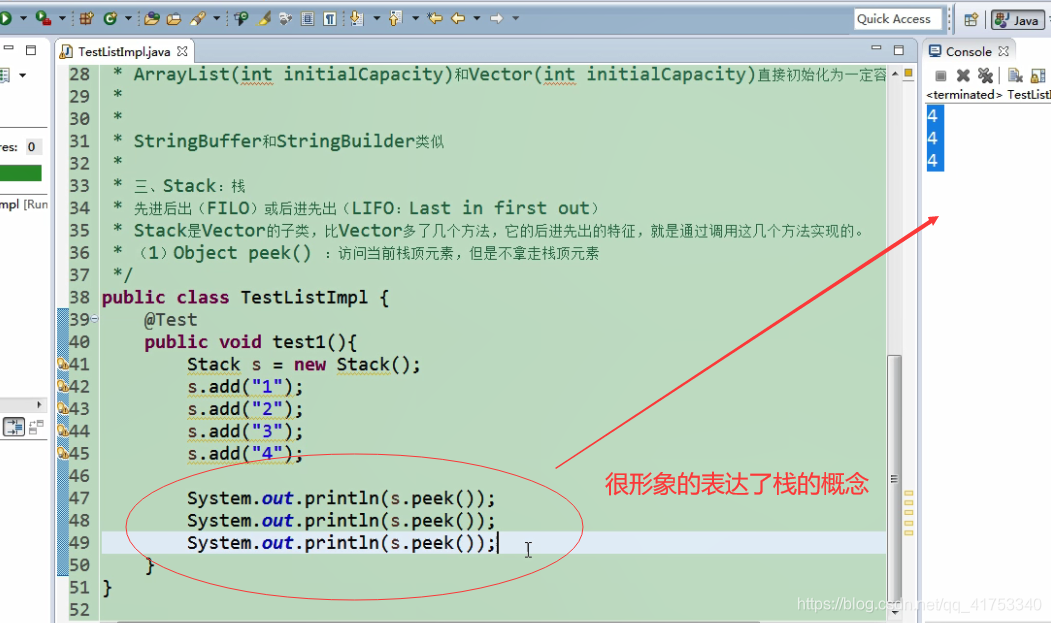 如上图,因为没有拿走,所以就一直在 (1)Object peek() :访问当前栈顶元素,但是不拿走栈顶元素 (2)Object pop():弹出栈顶元素 (3)Object push(Object item) :把元素压入栈顶,等价于add(item)
如上图,因为没有拿走,所以就一直在 (1)Object peek() :访问当前栈顶元素,但是不拿走栈顶元素 (2)Object pop():弹出栈顶元素 (3)Object push(Object item) :把元素压入栈顶,等价于add(item) 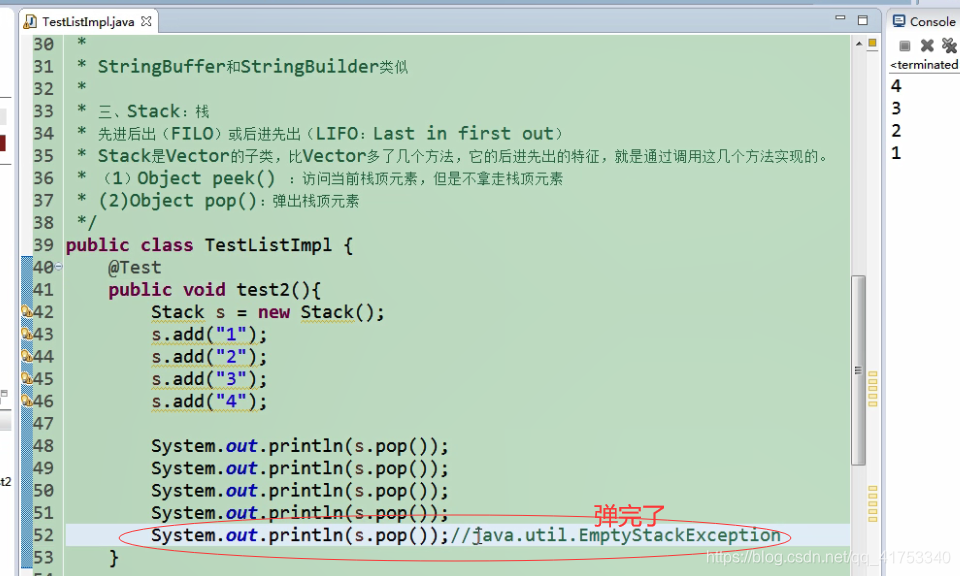
 push可读性更好
push可读性更好 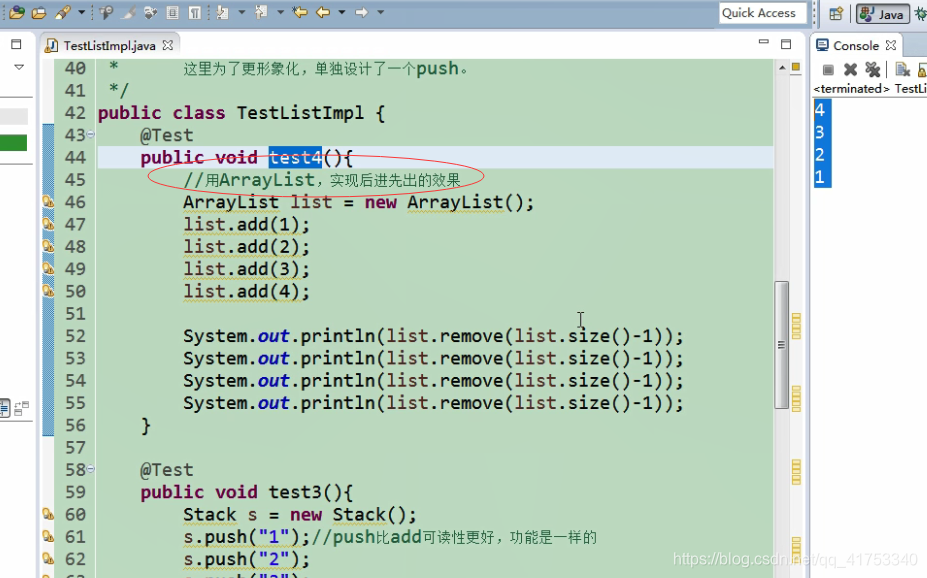
四、LinkedList:双向链表
(场景:做消息队列可以用)
(双向链表、队列、栈、双端队列、单向链表等各种数据结构的效果)内部有一个结点的类型:
class Node{ //单向链表 Object data; Node previous;//前一个 Node next; }class LinkedList{//双向链表
Node first;//记录第一个结点的地址 Node last;//记录最后一个结点的地址 } 空链表:if(first == null && last ==null)有一个结点: first == last
第一个结点: first.previous = null //第一个节点的上一个一定是空
最后一个结点:last.next == null
LinkedList可以被当做双向链表、栈、队列、双端队列等数据结构使用。
如何体现双向链表?(注意:下面所写的E都表示对应的数据类型) (1)E getFirst()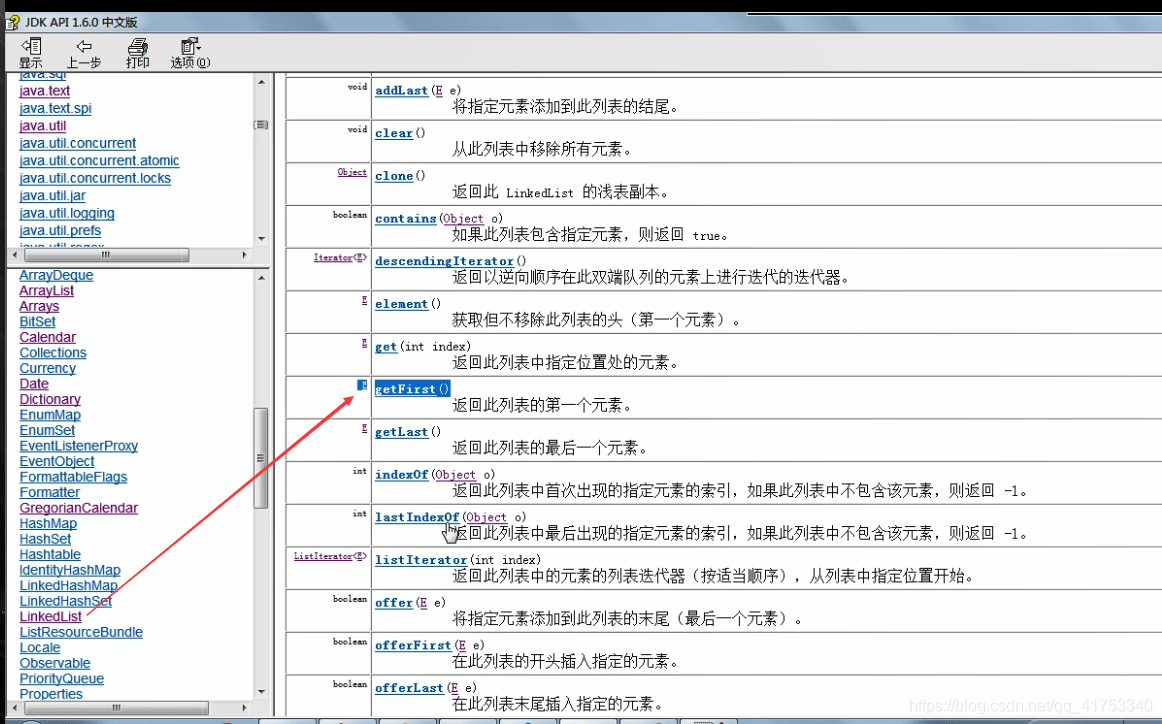
(2)E getLast()
(3)boolean offerFirst(E e) :添加的第一个
(4)boolean offerLast(E e) :添加到最后一个
(5)int indexOf(Object o) :从first开始找
(6)int lastIndexOf(Object o) :从last开始找
(7) E get(int index)
先判断index是靠前还是靠后如何体现栈? 队列:先进先出(FIFO)
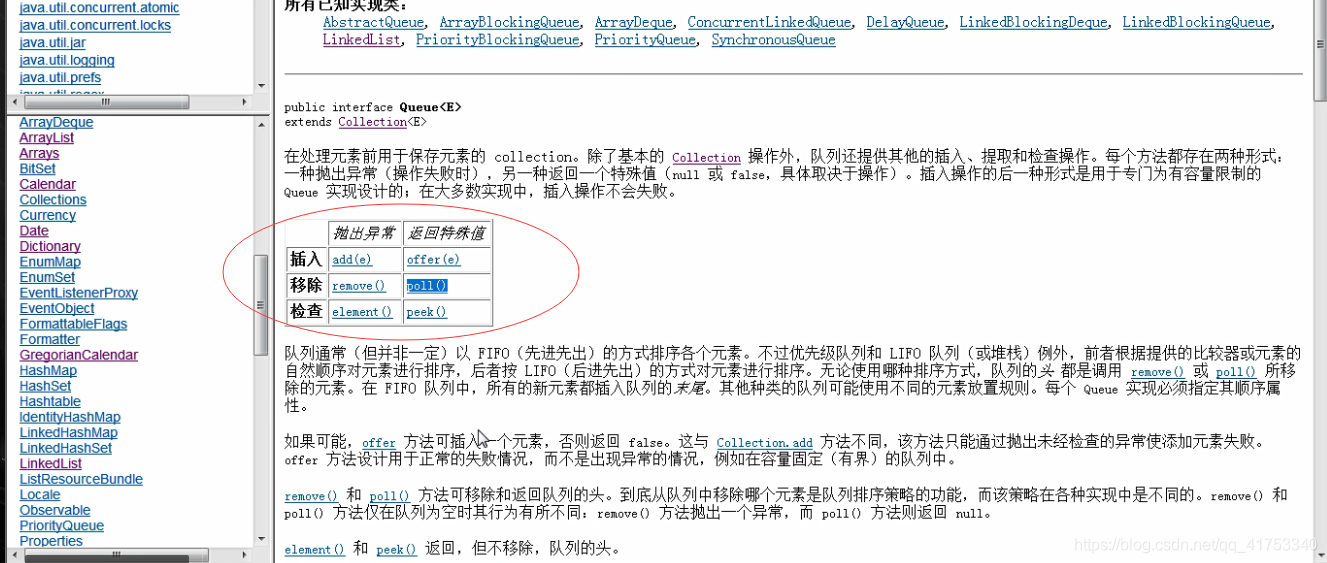 抛出异常 返回特殊值 插入 add(e) offer(e) 移除 remove() poll() 检查 element() peek() 如何体现双端队列?JDK1.6才支持,实现了Deque(double ended queue(双端队列)的缩写
抛出异常 返回特殊值 插入 add(e) offer(e) 移除 remove() poll() 检查 element() peek() 如何体现双端队列?JDK1.6才支持,实现了Deque(double ended queue(双端队列)的缩写 下表总结了上述 12 种方法:
第一个元素(头部) 最后一个元素(尾部) 抛出异常 特殊值 抛出异常 特殊值 插入 addFirst(e) offerFirst(e) addLast(e) offerLast(e) 移除 removeFirst() pollFirst() removeLast() pollLast() 检查 getFirst() peekFirst() getLast() peekLast()总结
不一定要全记住,会查API即可,主要是为了熟悉数据结构
完整代码
package com.atguigu.test03;import java.util.ArrayList;import java.util.LinkedList;import java.util.Stack;import org.junit.Test;@SuppressWarnings("all")public class TestListImpl { @Test public void test5(){ LinkedList list = new LinkedList(); list.add(1); list.add(2); list.add(3); list.add(4); System.out.println(list.poll()); System.out.println(list.poll()); System.out.println(list.poll()); System.out.println(list.poll()); } @Test public void test4(){ //用ArrayList,实现后进先出的效果 ArrayList list = new ArrayList(); list.add(1); list.add(2); list.add(3); list.add(4); System.out.println(list.remove(list.size()-1)); System.out.println(list.remove(list.size()-1)); System.out.println(list.remove(list.size()-1)); System.out.println(list.remove(list.size()-1)); } @Test public void test3(){ Stack s = new Stack(); s.push("1");//push比add可读性更好,功能是一样的 s.push("2"); s.push("3"); s.push("4"); System.out.println(s.pop()); System.out.println(s.pop()); System.out.println(s.pop()); System.out.println(s.pop()); } @Test public void test2(){ Stack s = new Stack(); s.add("1"); s.add("2"); s.add("3"); s.add("4"); System.out.println(s.pop()); System.out.println(s.pop()); System.out.println(s.pop()); System.out.println(s.pop());// System.out.println(s.pop());//java.util.EmptyStackException } @Test public void test1(){ Stack s = new Stack(); s.add("1"); s.add("2"); s.add("3"); s.add("4"); System.out.println(s.peek());//4 System.out.println(s.peek());//4 System.out.println(s.peek());//4 }} 转载地址:http://glgxz.baihongyu.com/
你可能感兴趣的文章
Nginx 入门,一篇搞定!
查看>>
Nginx 利用代理转发请求示例
查看>>
Nginx 动静分离与负载均衡的实现
查看>>
Nginx 反向代理 MinIO 及 ruoyi-vue-pro 配置 MinIO 详解
查看>>
nginx 反向代理 转发请求时,有时好有时没反应,产生原因及解决
查看>>
Nginx 反向代理+负载均衡
查看>>
Nginx 反向代理解决跨域问题
查看>>
Nginx 反向代理配置去除前缀
查看>>
nginx 后端获取真实ip
查看>>
Nginx 多端口配置和访问异常问题的排查与优化
查看>>
Nginx 如何代理转发传递真实 ip 地址?
查看>>
Nginx 学习总结(16)—— 动静分离、压缩、缓存、黑白名单、性能等内容温习
查看>>
Nginx 学习总结(17)—— 8 个免费开源 Nginx 管理系统,轻松管理 Nginx 站点配置
查看>>
Nginx 学习(一):Nginx 下载和启动
查看>>
nginx 常用指令配置总结
查看>>
Nginx 常用配置清单
查看>>
nginx 常用配置记录
查看>>
nginx 开启ssl模块 [emerg] the “ssl“ parameter requires ngx_http_ssl_module in /usr/local/nginx
查看>>
Nginx 我们必须知道的那些事
查看>>
Nginx 源码完全注释(11)ngx_spinlock
查看>>